ホームページ >運用・保守 >Linuxの運用と保守 >Linuxにパーティションがいくつあるか確認する
Linuxにパーティションがいくつあるか確認する
- 藏色散人オリジナル
- 2023-03-14 10:24:215790ブラウズ
Linux に存在するパーティションの数を確認する方法: 1. Linux ターミナル ウィンドウを開きます; 2. 「Fdisk-L」コマンドを入力して Enter キーを押します; 3. ターミナル ウィンドウでパーティション リストを表示し、ディスクを表示する パーティション情報があれば十分です。

#このチュートリアルの動作環境: linux5.9.8 システム、Dell G3 コンピューター。
Linux にはパーティションがいくつありますか?
LINUX でパーティションの状況を確認する方法:
1. まず、ターミナルを開いて Fdisk と入力します。 -L を入力して Enter キーを押します。
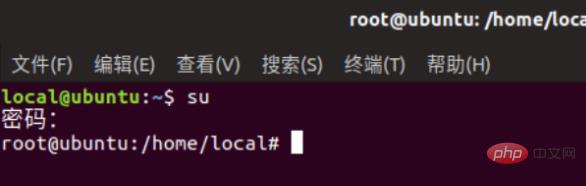
2. これはパーティションのリストです。
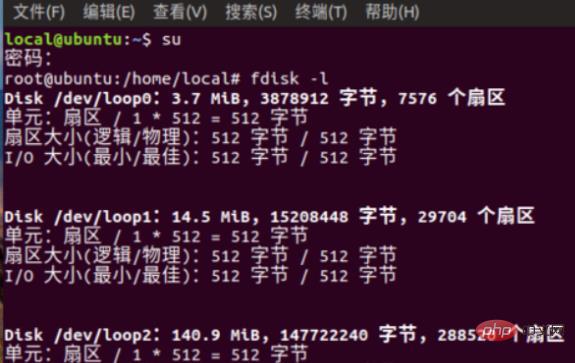
#3. 写真内で 2 つの 40G パーティションという単語を見つけます。これら 2 つはハードディスクのパーティションです。
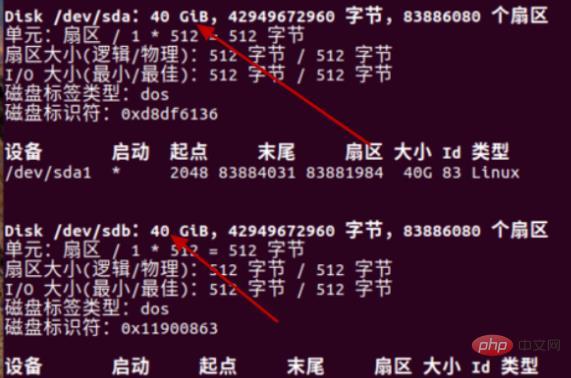
4. 赤枠内の情報は、ディスクのパーティション情報のサイズが 40G であるため、sDA と SDB は意味が異なります。
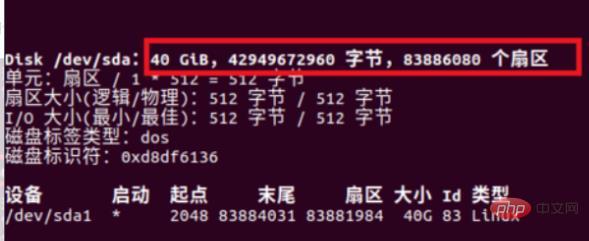
#5. レンダリングを完了するには、以下の赤いボックス内のすべての機器がリストされます。
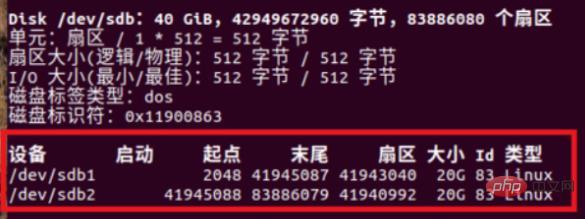
関連紹介:
df コマンド
df 出力ディスク ファイル システムの使用法:
[root@centos ~]# df 文件系统 1K-块 已用 可用 已用% 挂载点 /dev/sda3 11208704 7214792 3993912 65% / devtmpfs 496920 0 496920 0% /dev tmpfs 507752 0 507752 0% /dev/shm tmpfs 507752 6852 500900 2% /run tmpfs 507752 0 507752 0% /sys/fs/cgroup /dev/sda1 201380 103660 97720 52% /boot tmpfs 101552 0 101552 0% /run/user/0
主に使用率とマウント ポイントに焦点を当てます。 tmpfs という文字が付いているものは一時ファイル システムです。システムの電源がオフになった後はデータは保存されません。/dev/sda はディスクです。
いくつかの共通パラメータがあり、-h は適切な単位で表示され、デフォルトの「使用」列は KB です。 -m はディスク使用量を MB 単位で表示します。 -i は i ノードの使用状況を表示します。ディスクがフォーマットされると、inode と block が生成されます。紙にグリッドを描きたいのですが、コンテンツを保存できるグリッドがブロックであり、inode はブロックを指すディレクトリのインデックスです。 Linux では、inode が使い果たされ、まだブロックが残っているが、この時点ではシステムはディスクにファイルを書き込むことができないという状況が発生することがあります。
コンピュータの記憶メディア単位には、主にバイト、KB、MB、GB、TB などがあります。上記は昇順に並べており、換算基数は1024です。さらにビットという0か1を表す小さな単位もあり、これで情報量を伝えることができます。 8bit=1Byte、この変換基数は 1024 ではありません。ネットワーク伝送速度の観点からは、Mbps (b はビット、ps は 1 秒あたり) が一般的に使用されます。このユニットからインスピレーションを得ることができます:
は、ネットワーク ケーブルを通じて 01 で表される一連の情報を送信するコンピューターとして理解できます。
私が購入した 100M ブロードバンド、最大ダウンロードと書き込みディスクへの速度は 100Mbit/s=1.25 MB/s
さらに、Linux をインストールする場合、ディスクはスワップ領域にも分割されますが、これは df コマンドでは表示できません。スワップ領域を確認し、空き領域を使用してください。
du コマンド
du -sh ファイルは、ファイルまたはディレクトリのディスク使用量を確認できます。 -s は合計使用量を表示します。ディレクトリを表示するときに -s を追加しない場合は、ディレクトリ内の各ファイルの状態が表示されます。 -h は、サイズを適切な単位で表示します。
ファイル サイズは ls -l でも確認できます。ただし、du コマンドとは異なり、ls は実際のファイル サイズを表示し、du は占有ディスク サイズを表示します。実際、これは非常に簡単で、前述したように、ディスクのフォーマットは白い紙に方眼を描くようなものであるため、各ブロックにはコンテンツを保存するための一定のサイズが必要になります。 1 つのブロックに複数のファイルの内容を含めることはできません。そうしないと、混乱が生じます。つまり、ファイルがブロック サイズの半分を占めていたとしても、このブロックは他のファイルによって使用されなくなります。 du はブロック サイズからファイル サイズを測定し、ls はファイルに格納されているビット情報の量からファイル サイズを測定します。もちろん、ファイルのコンテンツのサイズを表示することもできます。パラメーター -sb を使用する必要があります。
ディスク パーティション
fdisk -l 現在システムにマウントされているディスクのステータスを確認します。 fdisk もパーティショニング ツールであり、fdisk /dev/sdb は sdb ディスク パーティションです。新しいディスクを使用する場合、通常はパーティションを作成してからフォーマットするか、直接フォーマットすることもできます。
ターミナルに fdisk format Partition コマンドを入力し、m と入力するとヘルプが表示されます。詳細なガイダンスが表示されます。一般的に使用されるものは、n で新しいパーティションを作成し、w で設定を保存し、d でパーティションを削除します。仮想マシンにディスクを追加する実験を行っています。新しく作成したディスクを認識するには、仮想マシンを再起動する必要がある場合があります。ほとんどの実サーバーはホットスワップ可能なディスクをサポートしています。
fdisk パーティションを使用して、最大 4 つのプライマリ パーティション (プライマリ) を設定します。さらに多くのパーティション要件がある場合は、3 つのプライマリ パーティション (プライマリ) と 1 つの拡張パーティション (拡張) をセットアップします。拡張パーティションには複数の論理パーティションを設定できます。つまり、プライマリ拡張
特徴の 1 つは、論理パーティション番号が 5 から始まり、パーティション番号が連続していることです。プライマリ パーティションのパーティション番号は連続していなくてもかまいません。
ディスク パーティションを設定した後は、必ず保存して終了してください。そうしないと、パーティションが失われます。
関連する推奨事項: 「Linux ビデオ チュートリアル 」
以上がLinuxにパーティションがいくつあるか確認するの詳細内容です。詳細については、PHP 中国語 Web サイトの他の関連記事を参照してください。

